隨著 Android 手機和平板的流行,越來越多人加入到 Android 的開發者行列。本文簡單講述在 Linux 搭建 Android App 開發環境的過程,以及嘗試編寫一個最簡單的程序,希望給對 Android 開發有興趣但還沒了解過相關知識的同學有點幫助。@ivarptr
在 Linux 里開發 Android App 需要滿足以下環境條件:
一般的 Linux 桌面發行版都可以,32位或者64位的沒關係。下面的步驟在 Arch Linux + Gnome 3 以及 Ubuntu 11.10 測試過。
有些 Linux 發行版可能已經默認安裝了 JRE(Java 運行環境),但開發 Android 程序需要的是 JDK,使用如下命令安裝:
$ sudo pacman -S openjdk6(在 Arch Linux 環境) $ sudo apt-get install openjdk-6-jdk(在 Ubuntu 環境)
安裝之後使用命令 $ javac -version 查看結果,如果能顯示 Java 的版本則說明安裝成功了。
Android SDK 在這裡(http://developer.android.com/sdk/index.html),選擇"Linux (i386)"下載(在寫這篇文章時,文件名為 android-sdk_r16-linux.tgz),在自家目錄新建一個名為 "programs" 文件夾(即 ~/programs),把下載回來的文件保存到這個文件夾。
展開下載回來的壓縮包:tar -xzvf android-sdk_r16-linux.tgz,會得到一個名為 "android-sdk-linux" 的文件夾(即 ~/programs/android-sdk-linux),這個是 Android SDK 的文件夾(下面設置 Eclipse IDE 時會用到),進入這個文件夾,然後運行:
$ tools/android
這是一個圖形界面的 Android SDK 管理器。
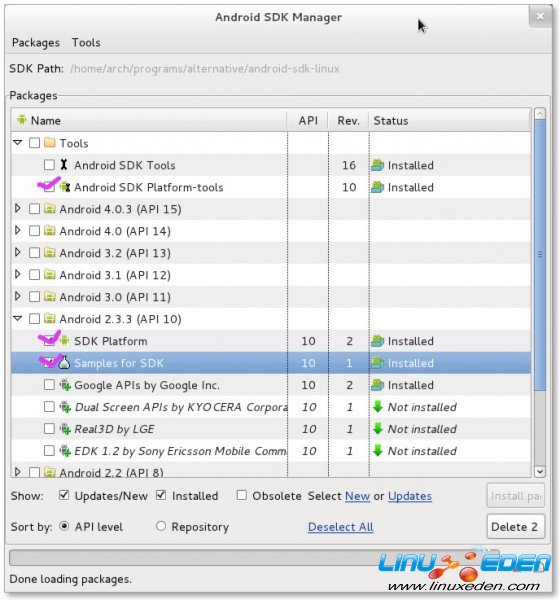
在這個管理器里我們可以添加開發需要的 "Platform-tools"(平台工具)以及各種 Android 版本的 "SDK Platform"(平台SDK)。一般我們需要安裝 "Platform-tools" + 某個版本的 "SDK Platform"。因為我的手機是 HTC Desire S(G12,Android 2.3)為了方便調試,這裡我勾選了 "Android 2.3.3 (API 10)",你可以根據實際情況選擇不同的版本,點擊 "Install" 按鈕開始下載,然後等待完成關閉即可。
IDE 並不是必須的,而且過分依賴 IDE 可能也不是一件好事,不過為了讓首次接觸 Android App 開發的同學快速地有個感性認識,這裡使用 Eclipse IDE 來編寫第一個 Android 程序。
到這裡下載 Eclipse IDE(http://www.eclipse.org/downloads/),選擇 Linux 32-bit 標準版(Eclipse IDE for Java Developers,寫這篇文章時版本是 Indigo (3.7.1),文件名是 eclipse-java-indigo-SR1-linux-gtk.tar.gz)即可,保存在 ~/programs 文件夾之內。
展開下載回來的壓縮包:tar -xzvf eclipse-java-indigo-SR1-linux-gtk.tar.gz,會得到一個名為 "eclipse" 的文件夾,進入這個文件夾,然後運行:
$ ./eclipse
運行 Eclipse 它首先會詢問你選擇一個工作空間,我們使用默認值直接點擊OK即可。
現在的 Eclipse 還不能創建 Android 類型的項目,也不能調用我們第3步配置好的 Android SDK,所以還需要安裝一個叫 "ADT" 的插件。
進入 Eclipse 之後,選擇菜單 "Help" -> "Install New Software",點擊 "Add",然後在 "Name" 一欄填入 "ADT",在 "Location" 一欄填入 "http://dl-ssl.google.com/android/eclipse/",點擊 "OK" 之後應該能看到窗口中間的列表顯示 "Developer Tools"一項。
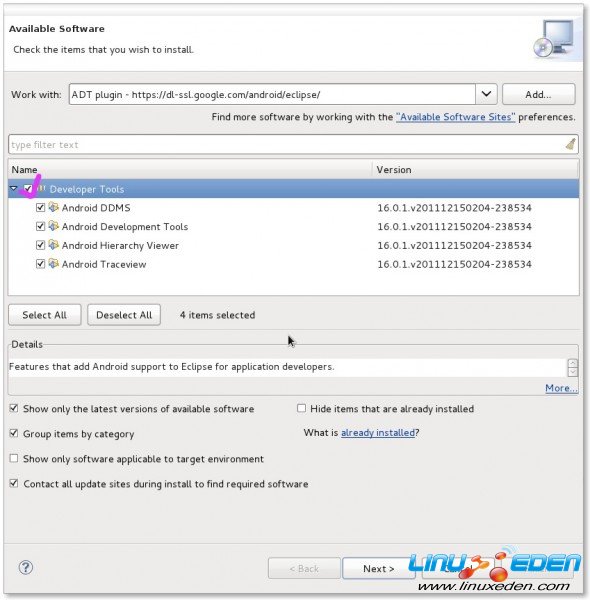
勾選它然後點擊 "Next" 即開始下載安裝(註:一般5分鐘左右下載完畢,如果你發現下載速度非常慢,可能要想辦法跨越那堵牆)。完成後重新運行 Eclipse,然後它會詢問你的 Android SDK 安裝在哪裡,填入我們第3步得到的文件夾,即 "~/programs/android-sdk-linux",然後點擊完成。
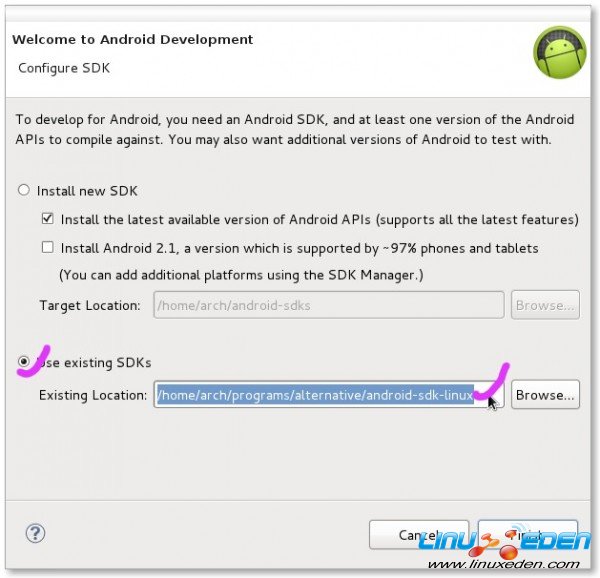
註:圖片中所示的是我計算機的目錄,請忽略。
然後我們還要創建一個虛擬的 Android 設備(AVD)用於在開發程序過程中調試用。
在 Eclipse 里選擇菜單 "Window" -> "AVD Manager",點擊 "New",名稱填寫 "MyDev001"(或者隨便你喜歡的名字),"Target" 選擇 "Android 2.3.3"(或者你安裝的平台SDK版本),然後點擊 "Create AVD" 即創建了一個 Android 2.3.3 的虛擬設備(相當於虛擬機)。點擊這個虛擬設備,然後點擊 "Start" 按鈕你可以看到一台虛擬 Android 手機顯示出來:
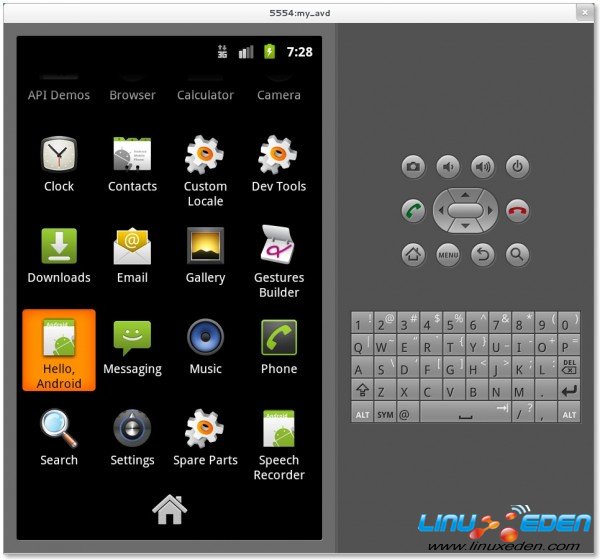
返回 Eclipse,選擇菜單 "File" -> "New" -> "Project..." 選擇 "Android Project",然後會有一個嚮導,在嚮導的各個步驟里填入如下值:
點擊完成後,Eclipse 會幫你創建一個最簡單的 Android 項目,在 "Package Explorer" 里展開 "src" -> "com.example.helloandroid" -> "HelloAndroid.java",將裡面的內容更改為如下:
package com.example.helloandroid; import android.app.Activity; import android.os.Bundle; import android.widget.TextView; public class HelloAndroid extends Activity { @Override public void onCreate(Bundle savedInstanceState) { super.onCreate(savedInstanceState); TextView tv = new TextView(this); tv.setText("Hello, Android"); setContentView(tv); } } 保存,然後選擇菜單 "Run" -> "Android Application",即可在虛擬設備上看到運行結果。
如果要將上一步寫好的程序安裝到自己的手機/平板上,還需做一點工作。
首先設置你的手機允許"安裝未知源的程序"以及打開"USB 調試",這兩項設置分別位於:
然後使用 USB 把手機連接你的計算機,如果手機詢問 "USB 用途" 時則選擇 "僅充電"。
雖然在 Linux 下不需要安裝手機驅動程序,不過一般情況下我們沒有許可權訪問這個 "USB設備",在 Android SDK 文件夾里運行 ADB工具。
$ platform-tools/adb devices
將會看到雖然已經檢測到手機的存在,不過沒有許可權訪問以及識別手機的型號。解決方法很簡單,在你的計算機里使用 root 許可權創建文件 "/etc/udev/rules.d/51-android.rules",並在其中寫入如下內容:
SUBSYSTEM=="usb", ATTR{idVendor}=="0bb4", MODE="0666"
其中的 "0bb4" 是指 HTC 手機,如果你手機不是 HTC 的,則根據這個對照表查詢得並替換之(http://developer.android.com/guide/developing/device.html)。然後為這個文件添加所有人可讀許可權,即運行如下命令:
$ sudo chmod a+r /etc/udev/rules.d/51-android.rules
重啟計算機,然後再次運行上面提到的 ADB 工具,這次應該能看到手機的型號了。
這步非常簡單,在 Eclipse 里選擇菜單 "Run",這次它會問你是在虛擬設備上運行還是在真實手機(即當前用USB連接到計算機的設備)上運行,選擇第二項,你寫的程序即自動安裝到你的手機並且自動運行了。

這裡只是粗略地介紹在 Linux 里搭建 Android App 開發環境的過程,而實際上開發一個實用的程序可能還需要更多知識,有興趣的可以到 Google 的 Android 開發網站下載幾個實例和閱讀相關文章學習。
文章來源:archboy.org
[火星人 ] 在 Linux 里搭建 Android App 開發環境已經有1465次圍觀